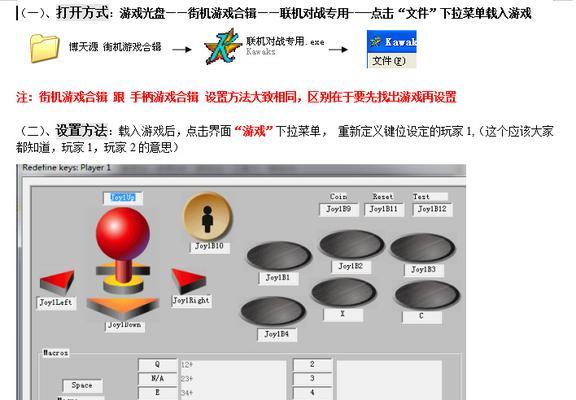在电脑出现系统崩溃或无法启动的情况下,使用系统启动盘可以帮助我们修复系统问题或重新安装操作系统。而使用Win10U盘制作系统启动盘则是一种快捷而方便的方式,只需几个简单的步骤,就能拥有一张可靠的系统启动盘。
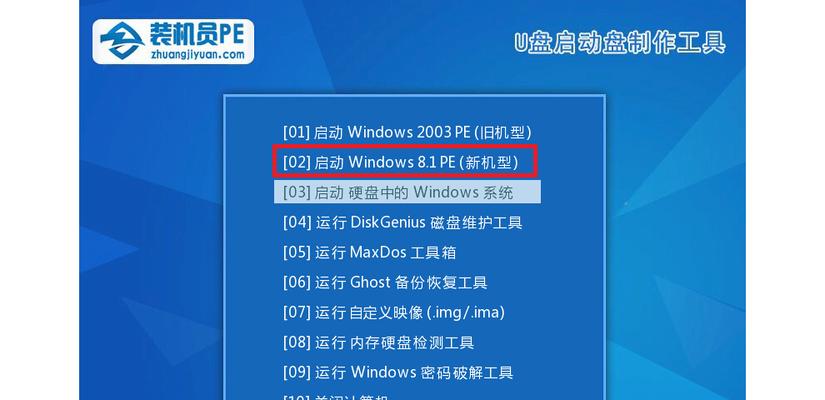
准备工作——选择合适的U盘
下载并安装Windows10安装媒体创建工具
运行安装媒体创建工具
接受许可条款并选择“创建安装媒体(USB闪存驱动器、DVD或ISO文件)以另一台PC安装Windows”
选择目标语言、Windows版本和体系结构
选择USB闪存驱动器作为目标位置
选择合适的U盘并点击“下一步”
等待安装媒体创建工具制作U盘启动盘
安全地移除U盘
设置BIOS以从U盘启动
插入制作好的U盘启动盘
重启电脑并按照BIOS提示进入引导菜单
选择U盘启动并按任意键进入
根据系统安装界面提示完成安装或修复操作
拔出U盘启动盘并重新启动计算机
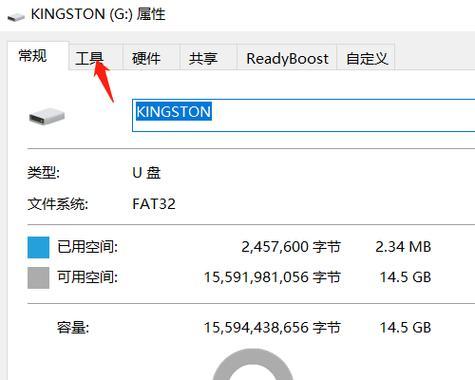
通过以上步骤,我们可以轻松地使用Win10U盘制作系统启动盘,并能够在电脑出现问题时进行修复或重装系统。这种方法不仅方便快捷,而且可靠性较高,适用于大多数Win10系统用户。尽管制作过程中需要一定的操作和等待时间,但只要按照教程的步骤进行,就能够顺利地制作自己的Win10U盘系统启动盘。